Lô hàng nhiều gói¶
Trong một số trường hợp, một đơn hàng giao hàng có nhiều mặt hàng có thể cần phải được vận chuyển trong nhiều gói hàng. Điều này có thể cần thiết nếu các mặt hàng quá lớn để vận chuyển trong một gói duy nhất hoặc nếu một số mặt hàng không thể được đóng gói cùng nhau. Việc vận chuyển một lệnh giao hàng trong nhiều gói hàng mang lại sự linh hoạt về cách đóng gói từng mặt hàng mà không cần phải tạo nhiều lệnh giao hàng.
Cấu hình¶
Để phân chia một đơn hàng giao hàng thành nhiều gói hàng, bạn phải bật cài đặt Gói. Để làm như vậy, hãy điều hướng đến , sau đó bật hộp kiểm bên cạnh Gói. Nhấp vào Lưu để xác nhận thay đổi.
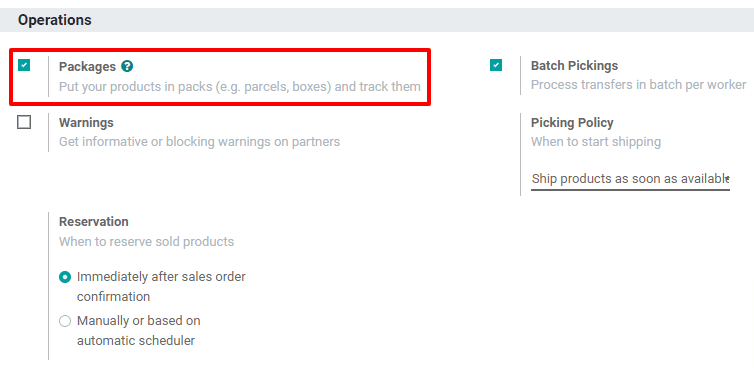
Vận chuyển các mặt hàng trong nhiều gói¶
Để phân chia các mặt hàng trong cùng một lệnh giao hàng cho nhiều gói hàng, hãy bắt đầu bằng cách điều hướng đến , sau đó chọn một lệnh giao hàng có nhiều mặt hàng, nhiều số lượng của cùng một mặt hàng hoặc cả hai.
Trên tab Tác vụ, chọn biểu tượng ⁞≣ (menu) trong dòng sản phẩm sẽ được vận chuyển trong gói đầu tiên.
Điều này làm cho một cửa sổ bật lên Tác vụ chi tiết xuất hiện. Trong bảng ở cuối cửa sổ bật lên, cột Đã đặt trước hiển thị tổng số lượng sản phẩm có trong đơn hàng giao hàng.
Nếu toàn bộ số lượng sẽ được vận chuyển trong gói đầu tiên, hãy nhập số từ cột Xong trong cột Đã đặt trước. Nếu số lượng vận chuyển trong gói đầu tiên ít hơn tổng số lượng, hãy nhập số nhỏ hơn số xuất hiện trong cột Đã đặt trước. Nhấp vào Xác nhận để xác nhận số lượng Xong và đóng cửa sổ bật lên.
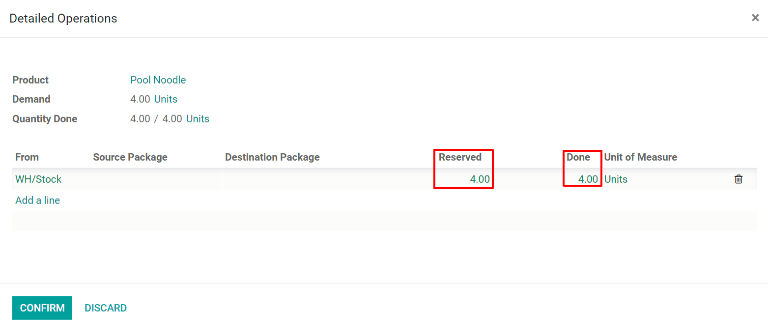
Lặp lại các bước tương tự cho mỗi số lượng mặt hàng có trong gói đầu tiên. Sau đó, nhấp vào Đưa vào Gói để tạo một gói chứa tất cả các mục đã chọn.
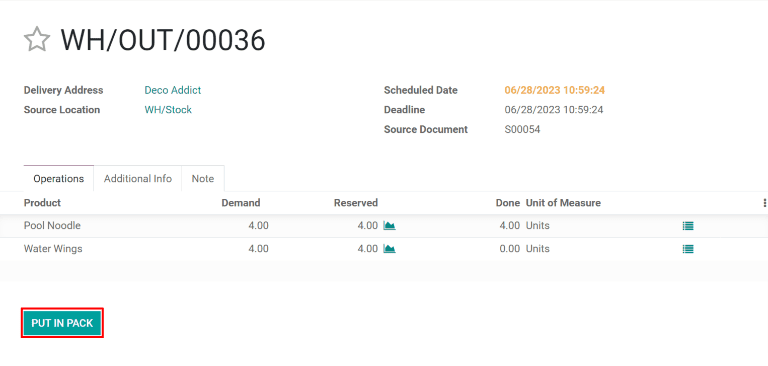
Đối với gói hàng tiếp theo, hãy làm theo các bước tương tự như chi tiết ở trên, đánh dấu số lượng của từng mặt hàng sẽ được đưa vào gói là Xong trước khi nhấp vào Đưa vào Gói trên lệnh giao hàng. Tiếp tục làm như vậy cho đến khi đủ số lượng tất cả các mặt hàng được thêm vào một gói.
Cuối cùng, sau khi tất cả các gói hàng đã được chuyển đi, hãy nhấp vào Xác nhận để xác nhận rằng lệnh giao hàng đã được hoàn tất.
Mẹo
Sau khi một hoặc nhiều gói hàng được tạo, nút thông minh Gói sẽ xuất hiện ở góc trên bên phải của đơn hàng giao hàng. Nhấp vào nút thông minh Gói để đi tới trang Gói cho lệnh giao hàng, tại đó mỗi gói hàng có thể được chọn để xem tất cả các mặt hàng có trong đó.
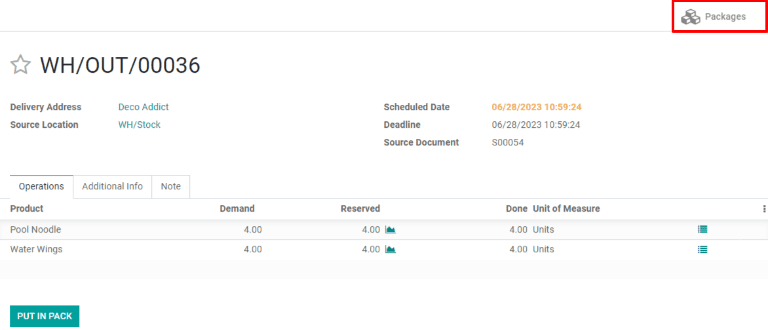
Tạo đơn hàng đặt sẵn cho các mặt hàng sẽ được vận chuyển sau¶
Nếu một số mặt hàng sẽ được vận chuyển muộn hơn những mặt hàng khác thì không cần thiết phải đóng gói chúng cho đến khi chúng sẵn sàng được vận chuyển. Thay vào đó, hãy tạo đơn hàng đặt sẵn cho các mặt hàng sẽ được vận chuyển sau.
Bắt đầu bằng cách vận chuyển các mặt hàng sẽ được vận chuyển ngay lập tức. Nếu chúng được vận chuyển theo nhiều gói, hãy làm theo các bước ở trên để đóng gói chúng theo yêu cầu. Nếu chúng sẽ được vận chuyển trong một gói duy nhất, chỉ cần đánh dấu vào cột Xong số lượng của từng mặt hàng sẽ được vận chuyển, nhưng không nhấp vào nút Đưa vào Gói.
Sau khi tất cả số lượng được vận chuyển ngay lập tức được đánh dấu là Xong, hãy nhấp vào nút Xác nhận và một cửa sổ bật lên Tạo Đơn hàng tồn kho? xuất hiện. Sau đó, nhấp vào nút Tạo đơn hàng đặt sẵn. Làm như vậy sẽ xác nhận các mặt hàng sẽ được vận chuyển ngay lập tức và tạo một lệnh giao hàng mới cho các mặt hàng sẽ được vận chuyển sau đó.
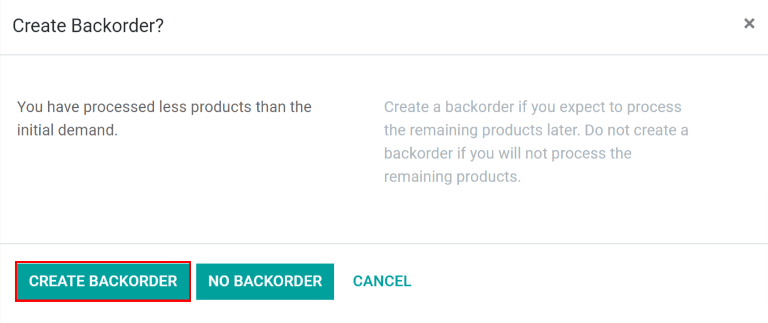
Lệnh giao hàng đặt trước sẽ được liệt kê trong phần trò chuyện của lệnh giao hàng ban đầu với thông báo có nội dung Đơn hàng giao sau WH/OUT/XXXXX đã được tạo.. Bấm vào WH/OUT/XXXXX trong tin nhắn để xem đơn hàng giao sau.

Lệnh giao hàng đặt sẵn cũng có thể được truy cập bằng cách điều hướng đến , nhấp vào nút # Back Order trên thẻ Phiếu xuất kho và chọn thứ tự giao hàng.
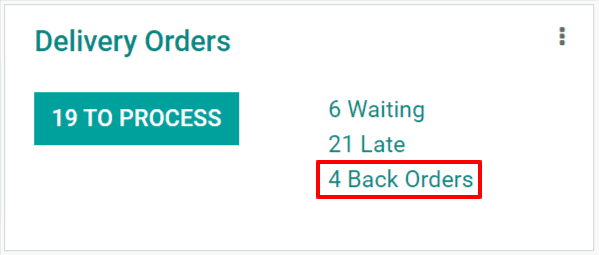
Khi các mặt hàng còn lại đã sẵn sàng để được vận chuyển, hãy điều hướng đến đơn hàng giao hàng đặt trước. Các mặt hàng có thể được vận chuyển trong một gói duy nhất bằng cách nhấp vào Xác nhận và chọn Áp dụng trên Chuyển ngay lập tức? cửa sổ bật lên xuất hiện hoặc vận chuyển theo nhiều gói bằng cách làm theo các bước chi tiết ở phần trên.
Cũng có thể vận chuyển một số mặt hàng trong khi tạo một đơn hàng đặt sẵn khác cho những mặt hàng còn lại. Để làm như vậy, chỉ cần làm theo các bước tương tự được sử dụng để tạo đơn hàng đặt sẵn đầu tiên.